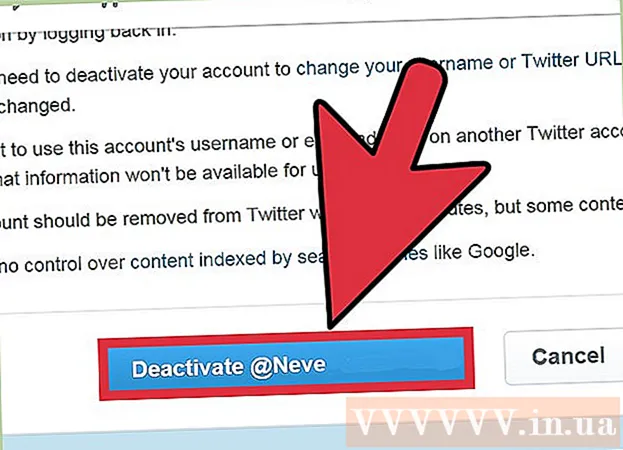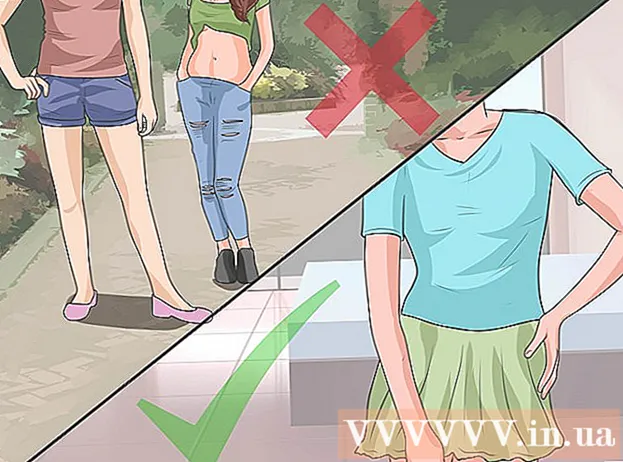Autor:
Janice Evans
Data E Krijimit:
23 Korrik 2021
Datën E Azhurnimit:
23 Qershor 2024

Përmbajtje
Shtimi i hijes në një imazh mund të krijojë një efekt dramatik, veçanërisht nëse eksperimentoni me këndin e dritës. Ju mund të krijoni një hije të thjeshtë në Photoshop CS3 duke kopjuar shtresën e figurës, duke e shtrembëruar pak dhe duke e bërë shtresën e hijes aktive. Peasy lehtë.
Hapa
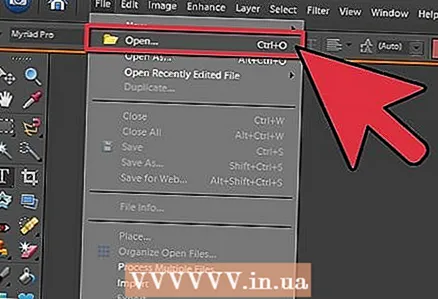 1 Hapni imazhin tuaj. Sigurohuni që imazhi juaj të jetë prerë dhe në një shtresë transparente. Emërtoni shtresën çfarë të doni. Lini zonë të mjaftueshme për hijen. Br = qartë>
1 Hapni imazhin tuaj. Sigurohuni që imazhi juaj të jetë prerë dhe në një shtresë transparente. Emërtoni shtresën çfarë të doni. Lini zonë të mjaftueshme për hijen. Br = qartë> 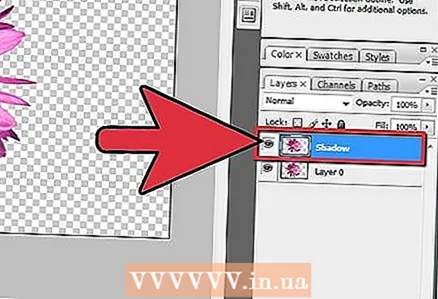 2 Kopjoni shtresën e vizatimit. Riemërtoni kopjen e shtresës "hije" dhe tërhiqeni atë nën shtresë me veprat tuaja të artit. Krijoni një shtresë të re, ndryshoni ngjyrën e saj në të bardhë dhe tërhiqeni atë në fund, duke e bërë atë shtresën e poshtme. Br = qartë>
2 Kopjoni shtresën e vizatimit. Riemërtoni kopjen e shtresës "hije" dhe tërhiqeni atë nën shtresë me veprat tuaja të artit. Krijoni një shtresë të re, ndryshoni ngjyrën e saj në të bardhë dhe tërhiqeni atë në fund, duke e bërë atë shtresën e poshtme. Br = qartë>  3 Vendoseni figurën në të zezë. Plotësoni vizatimin e shtresës së kopjimit me të zezë duke shtypur CTRL, Shift dhe butonin Fshij. Shkoni tek Filtra -> Turbullim -> Turbullim Gaussian dhe vendosni turbullimin në rangun 3 ose 5.br = qartë>
3 Vendoseni figurën në të zezë. Plotësoni vizatimin e shtresës së kopjimit me të zezë duke shtypur CTRL, Shift dhe butonin Fshij. Shkoni tek Filtra -> Turbullim -> Turbullim Gaussian dhe vendosni turbullimin në rangun 3 ose 5.br = qartë>  4 Shtrembëro hijen. Sigurohuni që shtresa e hijes është aktive dhe shtypni CTRL dhe T. në të njëjtën kohë.Do të shihni një kuti kufizuese me 8 katrorë të vegjël; shikoni nga cila anë drita bie në vizatimin tuaj dhe lëvizeni këtë kornizë me miun në vendin e dëshiruar. Lëvizni kornizën duke mbajtur CTRL dhe duke lëvizur miun. Lëvizni hijen në mënyrë që të duket bukur në vizatimin tuaj. Kur të keni mbaruar, shtypni Enter ose butonin Prano. br = qartë>
4 Shtrembëro hijen. Sigurohuni që shtresa e hijes është aktive dhe shtypni CTRL dhe T. në të njëjtën kohë.Do të shihni një kuti kufizuese me 8 katrorë të vegjël; shikoni nga cila anë drita bie në vizatimin tuaj dhe lëvizeni këtë kornizë me miun në vendin e dëshiruar. Lëvizni kornizën duke mbajtur CTRL dhe duke lëvizur miun. Lëvizni hijen në mënyrë që të duket bukur në vizatimin tuaj. Kur të keni mbaruar, shtypni Enter ose butonin Prano. br = qartë>  5 Bëni shtresën e hijes aktive dhe ulni Opacitetin për ta bërë atë më gri, rreth 70-80% do të jetë e mjaftueshme. Tani kopjoni shtresën e hijes.
5 Bëni shtresën e hijes aktive dhe ulni Opacitetin për ta bërë atë më gri, rreth 70-80% do të jetë e mjaftueshme. Tani kopjoni shtresën e hijes.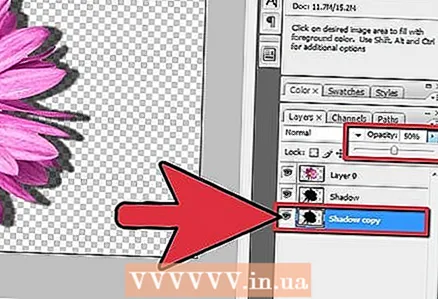 6 Aktivizoni një kopje të shtresës së hijes.. Ulni errësirën e kësaj shtrese dhe do të shihni një gradient nga e zeza në gri dhe më e lehtë.
6 Aktivizoni një kopje të shtresës së hijes.. Ulni errësirën e kësaj shtrese dhe do të shihni një gradient nga e zeza në gri dhe më e lehtë.  7 Ndryshoni madhësinë e kopjes së shtresës së hijes. Bëni atë pak më të madhe se shtresa e hijes.
7 Ndryshoni madhësinë e kopjes së shtresës së hijes. Bëni atë pak më të madhe se shtresa e hijes.  8 Ruani vizatimin tuaj si PNG ose GIF dhe kënaquni me punën tuaj. Ruajtja në një sfond transparent do t'ju lejojë të importoni vizatimin tuaj kudo.
8 Ruani vizatimin tuaj si PNG ose GIF dhe kënaquni me punën tuaj. Ruajtja në një sfond transparent do t'ju lejojë të importoni vizatimin tuaj kudo.
Këshilla
- Nëse shihni se ka diçka që nuk shkon me hijen tuaj, ose që nuk përshtatet saktë, ose në vendin e gabuar, mund t'i hiqni këto pjesë duke përdorur Gomën me vetinë "e butë".
- Ju mund të bashkoni dy shtresa hije dhe pastaj të aplikoni një efekt turbullimi në to.
- Kur vendosni errësirën e shtresës së hijes, luani me errësirën dhe shikoni se si duket hija ndërsa ndryshoni cilësimet.
- Mund ta turbulloni përsëri hijen pasi të keni përfunduar të gjitha hapat e mësipërm për efektin më të mirë.
Paralajmërimet
- Mundohuni të mos përdorni JPG për kursim - kjo do të heqë transparencën dhe do të krijojë një sfond të bardhë në vizatimin tuaj.
- Mos harroni të hiqni shtresën e sfondit të bardhë më vonë në mënyrë që të mund ta importoni vizatimin kudo.
- Nëse do ta printoni këtë vizatim, ruajeni në formatin TIFF nëse keni nevojë ta shkallëzoni (zmadhoni) atë për printim. Skedarët Tif gjithashtu mbështesin transparencën, kështu që hija juaj do të shfaqet me një tranzicion të qetë.
- Kjo është një teknikë e papërpunuar dhe nëse qëllimi juaj është një vizatim realist, shpesh do të duket i panatyrshëm. Kjo metodë krijon një hije të vetme, me kontrast të lartë që mund të ndodhë vetëm në kushte të veçanta. Por në të njëjtën kohë, do të shtojë dinamizëm nëse objekti është një imazh abstrakt, si në shembullin tonë.
Do të keni nevojë
- Photoshop CS ose më e lartë - Photoshop CS3 u përdor në këtë shembull
- Foto